欢迎使用Small PDF转换成WORD转换器,这里为您提供SmallPDF转换器最新资讯以及SmallPDF转换器 相关基础教程、使用技巧、软件相关知识、软件激活、升级及常见问题等帮助。
发布时间:2022-08-16 11:05:01
PDF到Excel怎么转换?在日常的工作以及学习过程中,由于兼容性好,保存文档表格等内容不会出现排版错误等特色,PDF格式的运用范围是特别广泛的。然而,如果是需要编辑一般的PDF内容,只需要手动复制粘贴即可搞定。但是,如果变间谍内容时表格,那么想要通过这个方法就比较麻烦了。所以这个时候,就得将PDF转换成Excel来满足需求了。那么,PDF到Excel怎么转换呢?请不要担心,下面小编就来教你两块快速解决的方法,一起来看下吧。

一、办公功能转换
关于PDF格式转换,自然避不开使用办公软件自带的“另存为”方式来搞定。像WPS Office或者MicroSoft Office大家都很熟悉,除了能够满足我们查看编辑文档的需求以外,也可以实现大部分格式与PDF的相互转换。其中就有能够将PDF转为Excel的功能,并且操作起来也不困难。首先,打开需要转换的PDF文件后,在上方工具栏中点击“转换”中的“PDF转Excel”。然后,直接点击“开始转换”按钮即可。
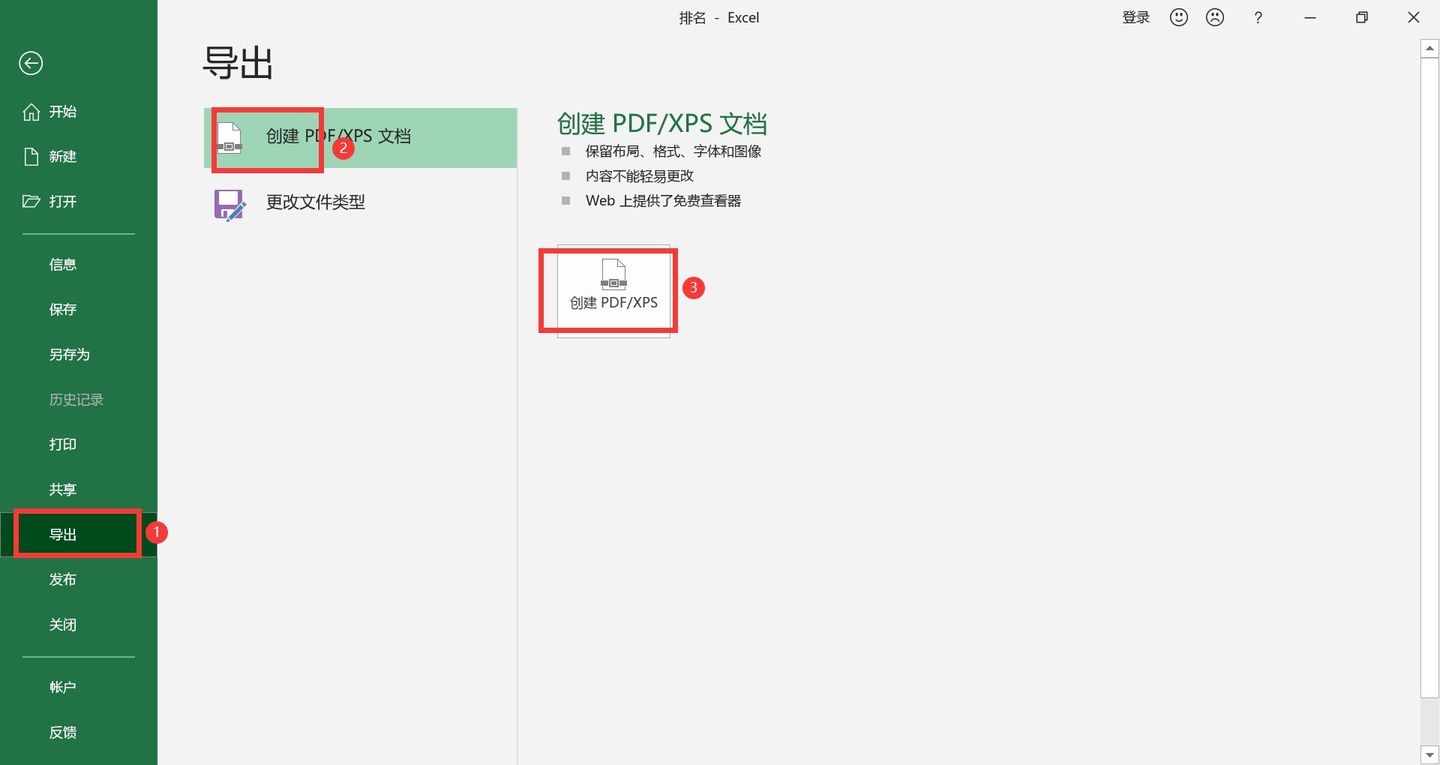
二、专业软件转换
关于PDF格式转换,除了通过办公软件自带的功能转换以外,大部分用户选择的方法就是通过专业软件来转换了。然而,市面上类似的软件资源很多,我们就以“SmallPDFer”软件为例,具体的操作方式如下:
首先,从浏览器当中获取“SmallPDFer”软件,点击左上角的【PDF转文件】功能,进入【PDF转文件】的界面后,在上方找到【PDF转Excel】选项并选择。接下来我们需要将PDF文件上传到软件中,点击中间的【添加文件】功能,选择对应的PDF文件,点击右下角的【打开】即可添加完成。
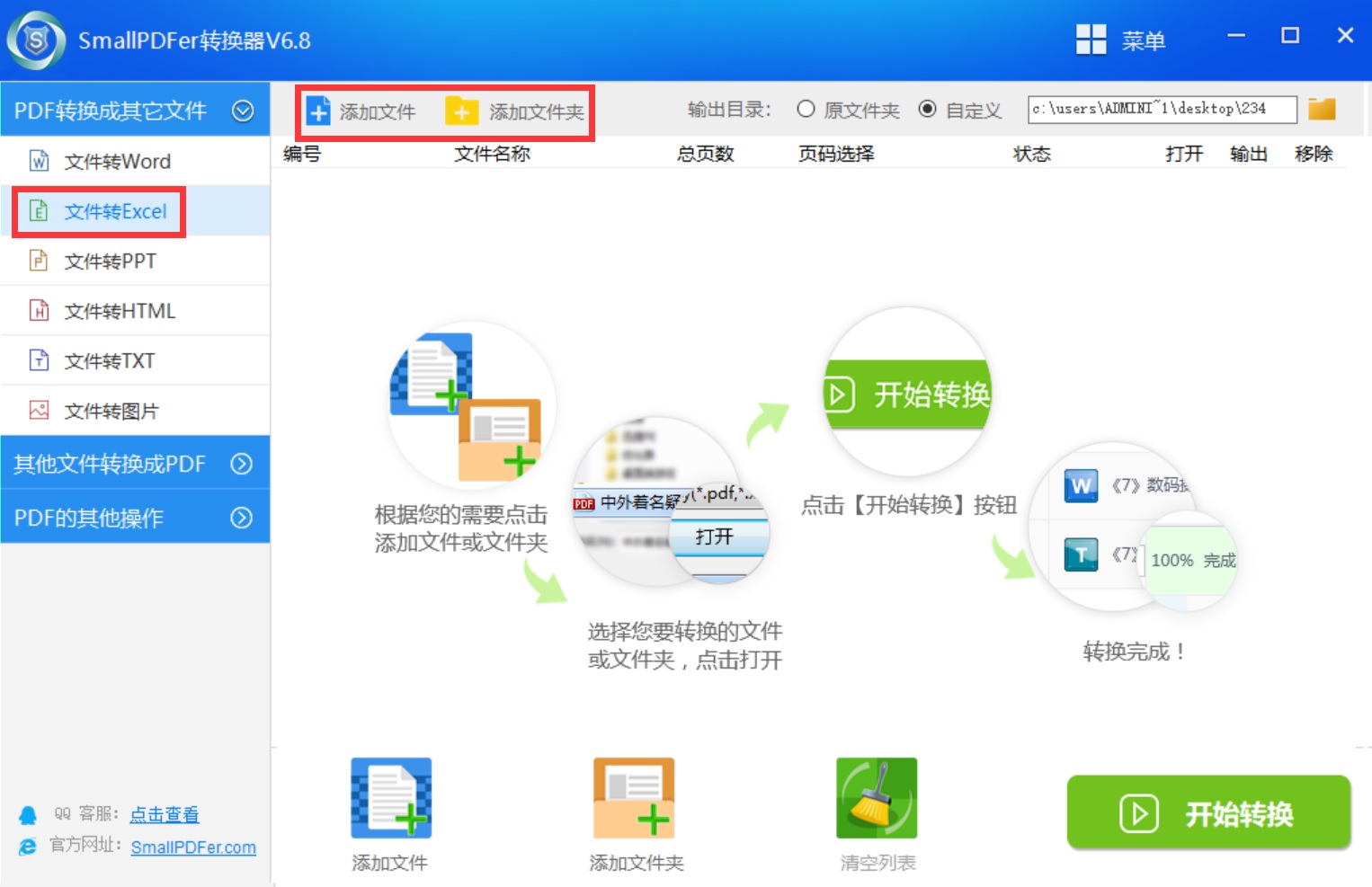
然后,可以设置一下转换文件的保存目录以及文件的排序。确认好没有其它设置需求的前提下,点击软件右下角的【开始转换】按钮即可。在转换的时候,我们也可以看到转换状态下的进度条正在工作,当它到100%说明转换已经完成,点击右边的【打开文件】快速打开完成的Excel文件。

以上就是小编为大家分享的两种可以将PDF转换成Excel的方法了,操作方法非常简单,相信聪明的你一定能学会。如果你喜欢这篇教程的话可以关注我们,之后也会不断更新软件教程,感谢你们的支持。温馨提示:如果您在使用SmallPDFer这款软件的时候遇到问题,请及时与我们联系,祝您PDF转Excel成功。